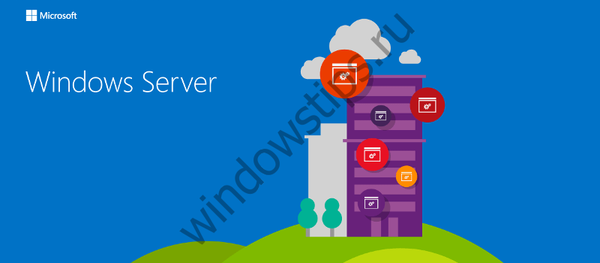Починаємо знайомитися з новими можливостями і ключовими удосконаленнями, які нас очікують в новому оновленні серверної лінійки Microsoft - Windows Server 2012 R2, До дати офіційного випуску залишилося трохи більше місяця (а це, нагадаємо, відбудеться 18 жовтня 2013 року). Сьогодні мова піде про новий функціонал Windows Server 2012 R2 під назвою Work Folders.
Часто трапляється ситуація, коли працівник для роботи з корпоративними даними використовується більше ніж два пристрої (наприклад, ноутбук і планшет). У цій ситуації, щоб користувачі завжди працювали з актуальними версіями своїх даних, перед ІТ-службою постає завдання синхронізації файлів. Для цих цілей можна скористатися SkyDrive, DropBox або походимо сервісом. Однак не завжди можливо зберігати дані в "хмарі", хоча б з міркувань конфіденційності та безпеки. Нова функція Windows Server 2012 R2 Work Folders (Або "робочі папки") - дозволяє користувачам синхронізувати свої особисті файли в корпоративної мережі з будь-якими своїми пристроями. По суті, Work Folders є аналогом Dropbox для корпоративних користувачів.
Завдяки "Робочим папок" на платформі Windows Server 2012 R2 можливо організувати функціональний і безпечний сервіс реплікації файлів користувачів між кількома пристроями. Work Folders на базі файлового сервера дозволяє організувати "корпоративний SkyDrive. Крім усього іншого, до призначених для користувача даних на корпоративному файловому сервері можна застосовувати такі політики, як квотування (Quota), блокування заборонених типів файлів (File Screening), а також динамічний контроль доступу (Dynamic Access Control) і т.д., тобто повний комплекс заходів щодо забезпечення захисту інформації.
Як і Dropbox, Work Folders дозволяє зберігати копії файлів на стороні сервера і клієнта, і при кожному підключенні клієнта до сервера виконується синхронізація даних. Завдяки даній функції користувач може синхронізувати свої робочі папки зі своїм мобільним пристроєм (ноутбуком, планшетом і т.д.) і здійснювати редагування документів, навіть без підключення до корпоративної мережі (offline). При наступному з'єднанні з корпоративною мережею клієнт Work Folders здійснить синхронізацію змін.
На даний момент технологію Work Folders підтримують тільки пристрої під управлінням Windows 8.1, в яку клієнт Work Folders вже вбудований. У найближчому майбутньому буде додана підтримка популярних мобільних пристроїв: девайсів на Windows 7, Windows 8, Android, а також iOS.
Служба синхронізації Work Folder повинна працювати на Windows 2012 R2 з встановленої роллю файлового сервера. Work Folder також можливо інтегрувати зі службою Active Directory Rights Management Services, що дозволяє забезпечити захист призначених для користувача даних.
Налаштування Work Folder на Windows Server 2012 R2
Функціонал Work Folders в Windows Server 2012 R2 входить до складу ролі File and Storage Services і включити його можна за допомогою консолі Server Manager або PowerShell.
При установці функціоналу Work Folders також буде встановлений сервер IIS Web Core, який є обов'язковим компонентом технології і необхідний для обслуговування клієнтів.

Після установки функції, потрібно відкрити консоль Server Manager -> File Server -> Work Folders і вказати каталог, в якому будуть зберігатися "Робочі папки" користувачів.
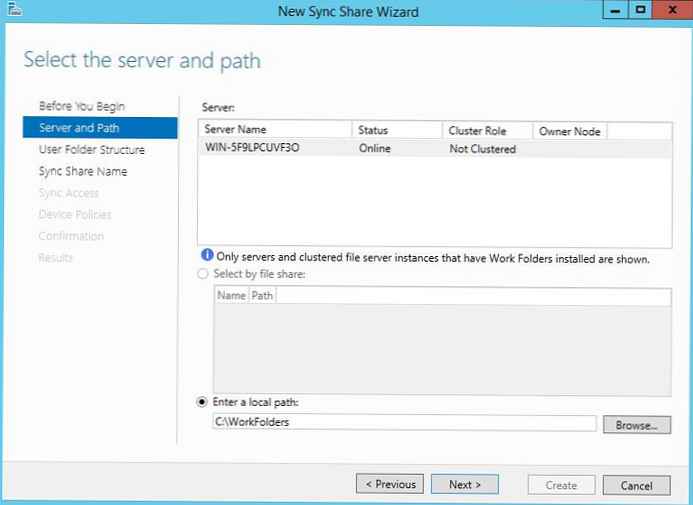
Наступний крок - вибір структури папок. Імена подпапкок (каталоги кінцевих користувачів сервісу) можуть містити тільки імена користувачів (псевдоніми) або їх повні email адреси.
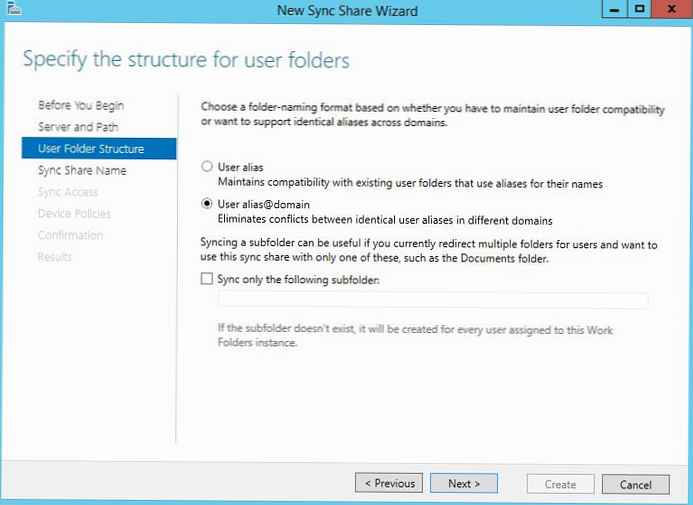
Потім потрібно вказати список користувачів і груп, що мають доступ до даної папці. Якщо потрібно, щоб у адміністратора сервера не було доступу до даних користувачів, відзначте прапорець "Disable inherited permissions and grant users exclusive access to their files".
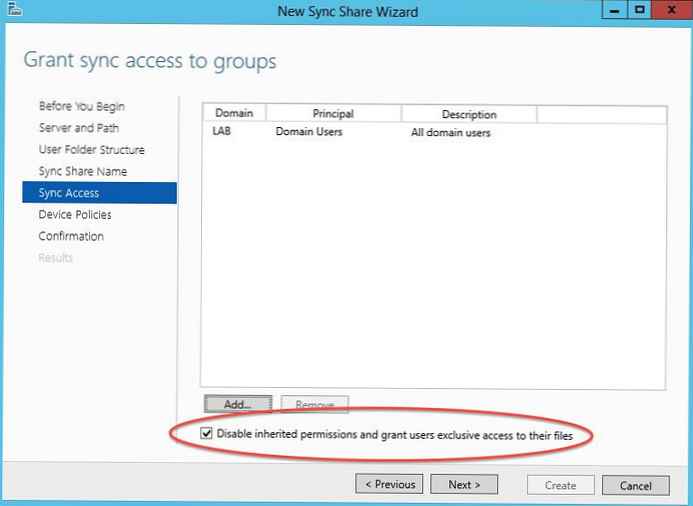
Далі необхідно вказати чи будуть на клієнтських пристроях застосовуватися політики захисту даних, такі як шифрування (на клієнті Windows 8.1 використовується EFS) і захист даних паролем.
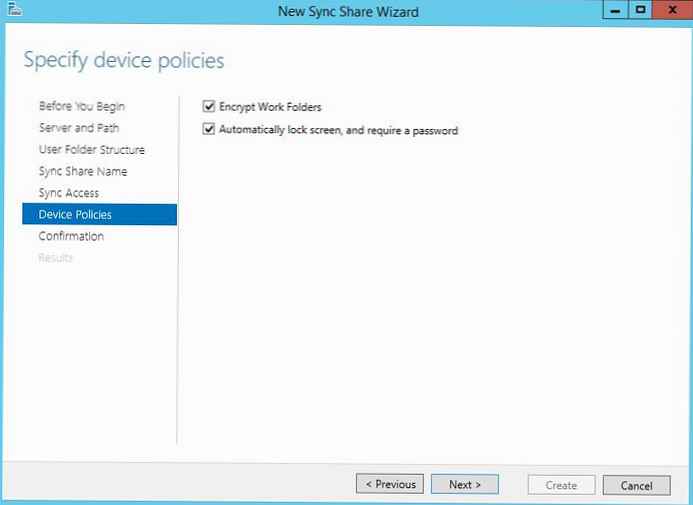
"Робочі папки" синхронізується за допомогою веб сервера IIS по протоколу HTTPS, тому для роботи доведеться налаштувати на IIS шифрування SSL / TLS. Після закінчення роботи майстра, потрібно створити новий сертифікат типу Web Server Template, що міститьFQDN ім'я сервера.
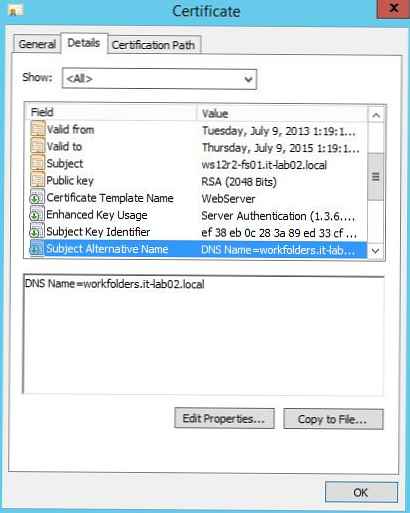
- Якщо для підключення передбачається використовувати зовнішній домен, необхідно у відповідній DNS зоні створити CNAME / A запис.
- Для надання віддаленого доступу до Work Folders можливо скористатися DirectAccess або новою функцією Windows Server 2012 R2 - Web Application Proxy
Даний сертифікат необхідно вибрати в якості SSLсертіфіката на сайті IIS.
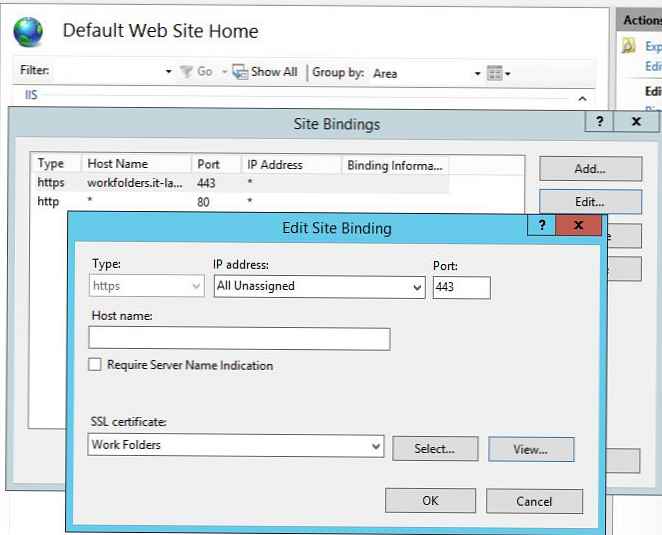
Налаштування Work Folder на клієнті
Наступний етап - налаштування клієнта Work Folder на призначеному для користувача девайсе. Відзначимо, що для роботи "Робочих папок", клієнт не обов'язково повинен складатися в той же домені Windows, що і сервер Work Folder.
Примітка. Нагадаємо, що на момент виходу статті, клієнт Work Folder доступний тільки для Windows 8.1.- Відкрийте панель управління і запустіть аплет Work Folders.
- Система запропонує вказати email адреса користувача (вимагає коректної настройки DNS зони домену), або Url сервера з роллю Work Folders.

- Оскільки политка на сервері Work Folders вимагає захисту даних за допомогою шифрування і пароля, необхідно підтвердити, що ви згодні застосувати ці політики на своєму пристрої.

- Після цього в панелі управління з'явиться інформація про "Робочих папках" (обсяг доступного простору на сервер, час останньої синхронізації, помилки і т.д.).

- Вміст "Робочих папок" є їх провідника Windows або будь-якого файлового менеджера (за замовчуванням Work Folders зберігаються в каталозі c: \ users \ username \ WorkFolders).

- Якщо скопіювати або перемістити до папки будь-який файл, то після наступної синхронізації, він буде скопійований на корпоративний файловий сервер і буде доступний користувачеві на інших мобільних і стаціонарних пристроях користувача з налаштованими Робочими папками.Примітка. На жаль, нам не вдалося виявити в провіднику ніякої візуальної інформації про статус синхронізації, так що зрозуміти був синхронізований конкретний каталог чи ні неможливо ...
Налаштування Work Folder за допомогою групової політики
Налаштувати Work Folder на клієнтах можливо також за допомогою групової політик. Це зручно в разі необхідності масової використання даної технології на ПК домену. Цікавить нас політика знаходиться в розділі Users Configurations-> Policies> Administrative Templates> Windows Components> Work Folders і називається Specify Work Folders settings. Щоб задати сервер "Робочих папок", активуйте цю політику і вкажіть URL шлях до сервера.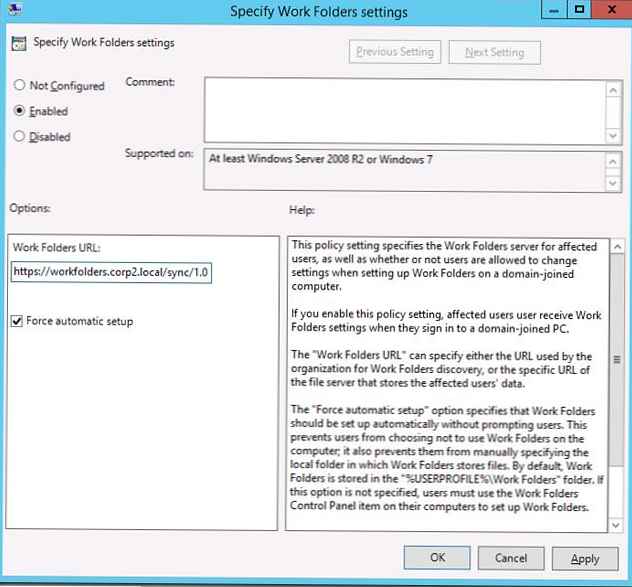
Щоб клієнти налаштовували залишилися параметри Work Folders автоматично, також активуйте політику Force automatic setup for all users (Розділ GPO: Computer Configurations> Policies> Administrative Templates> Windows Components> Work Folders.
Примітка. Інформація в цій статті заснована на доступних на даний момент Windows 8.1 Preview and Windows Server 2012 R2 Preview, надалі вона буде оновлена на підставі змін в RTM версіях.Функціонал Work Folder розроблений Microsoft в рамках загального ІТ тренда під назвою BYOD (BringYourOwnDevice), В концепції якого користувачі можуть використовуватися свої особисті мобільні пристрої для прозорого і безпечного доступу до корпоративних ресурсів. Одне з головних переваг концепції BYOD для копаній - відсутність необхідності забезпечення співробітників пристроями доступу (ноутбуки, телефони, планшетні комп'ютери), все, що потрібно від компанії - надати користувачам зручні служби віддаленого підключень до корпоративної мережі і сервіси надання корпоративних ресурсів.